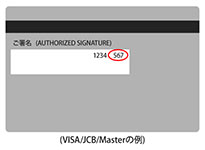よくある質問
注文時によくある質問
-
- 注文完了メール/配送番号案内メールなどの連絡メールが届きません。
-
- 携帯サイトはありますか?携帯電話のアドレスで注文できますか?
-
- サイトに表示の価格以外に必要な料金はありますか?
-
- ネットで買い物するのがこわいです。お金を振込んだのに品物が届かない、ということはないですか?
-
- 知人に注文するように頼まれました。
-
- メールアドレスを持っていません。どうやって注文すればいいですか?
-
- 注文時に入力した住所が間違っていました。
-
- 未使用状態なのでクーリングオフ制度を利用して、返品キャンセルしたいのですが。
-
- 個人情報は漏洩しませんか?
商品に関する質問
-
- 商品の服用方法を教えてください。
-
- この薬は効きますか?副作用はありますか?
-
- 期待した効果が出なかった場合や副作用が生じた場合は?
-
- 商品について詳細がなぜないのですか?
-
- 日本語の取扱説明書はありますか?
お支払に関する質問
-
- 消費税はかかりますか?
-
- 支払いは「先払い」ですか、「後払い」ですか?
-
- 着払い(代引き)はできますか?
-
- クレジットカードで、分割払いや、リボ払いはできますか?
-
- クレジットカードのセキュリティコードとは何ですか?
-
- カード決済がうまくいきません。どうしてでしょうか?
-
- 決済時に決済ボタンを2度クリックしてしまいました。重複して決済されてしまいますか?
-
- クレジット情報などの個人情報の管理はどのようになりますか?
発送に関する質問
-
- 海外から発送ということですが、何日くらいで到着しますか?
-
- 発送方法を指定できますか?
-
- 日時指定はできますか?
-
- 不在時は宅配BOXへお願いします。
-
- 郵便局留めはできますか?
-
- 表札がありませんが荷物は届きますでしょうか。
発送後~到着に関する質問
-
- 荷物の問い合わせ番号は発行されますか?
-
- 荷物の発送状況が知りたいのですが?
-
- 荷物の問い合わせ番号が記載されたメールに注文した商品の記載が足りません。
-
- 荷物の問い合わせ番号で追跡ができないのですが?
-
- 配達時に代引き手数料を請求されたが、送料込みの価格ではないのですか?
-
- 商品が届きません。
-
- 商品が海外へ返送されましたが、再発送してもらえますか?
-
- 商品が注文の商品ではない、または、破損していました。
-
- 製造国以外の国から商品が発送されてきたのですが?
-
- 荷物が届いた際、一度開封されたような形跡がありました。
サイトに関する質問
-
- メールアドレス/携帯を機種変したら、ログインできないのですが。
-
- サイトが見れません/うまく表示されません。
-
- ブラウザのバージョンの確認方法を教えてください。
-
- クッキーを有効にしてくださいと言われましたが、どのようにすればいいですか。
-
- キャッシュとは何ですか、またキャッシュをクリアしてくださいと言われましたがどうすればいいですか。
-
- 「ポップアップがブロックされました」と出て注文が完了しません。
-
- 犬の白内障の目薬屋さんより届いたメールが文字化け(□□□のようになっている)していて読めないのですが。